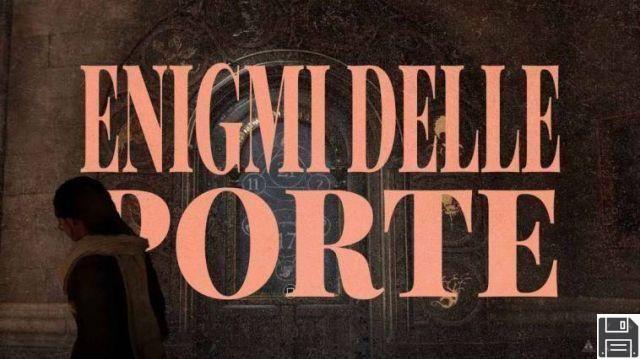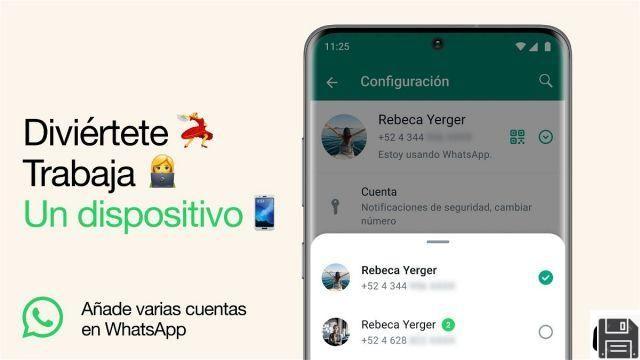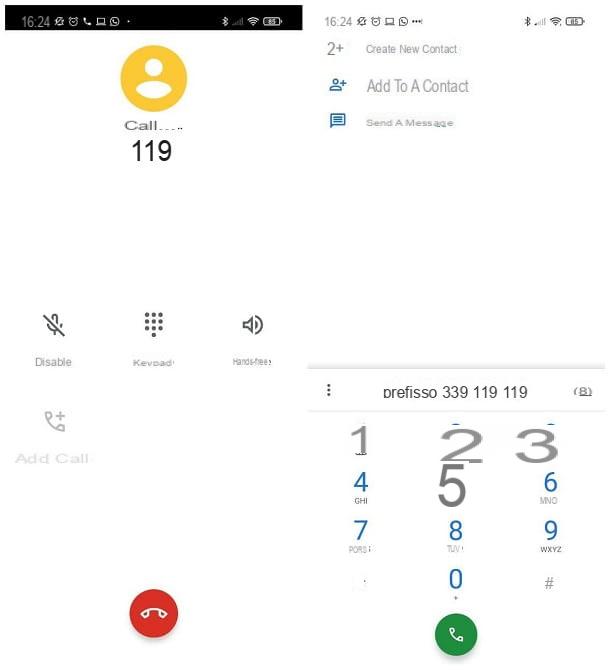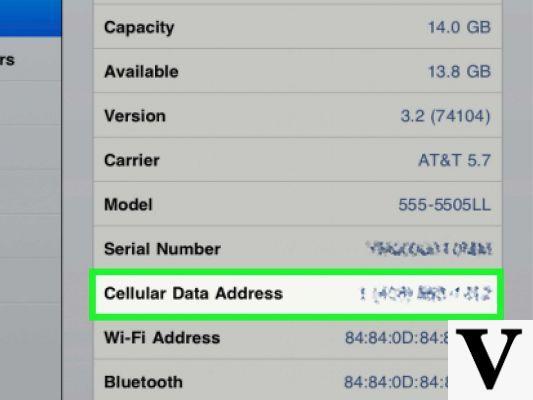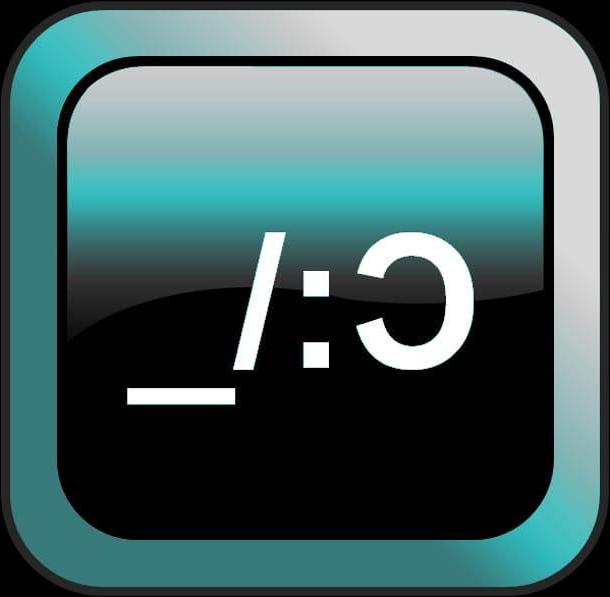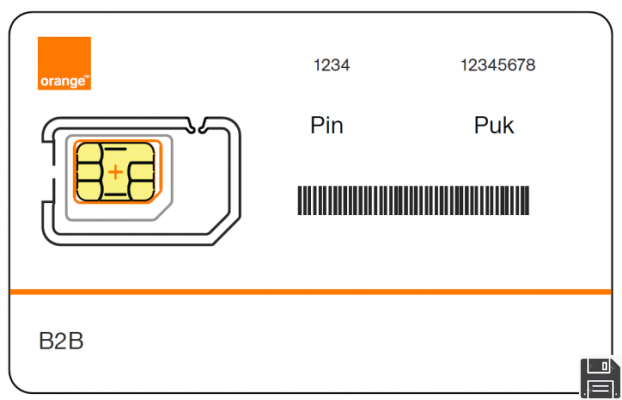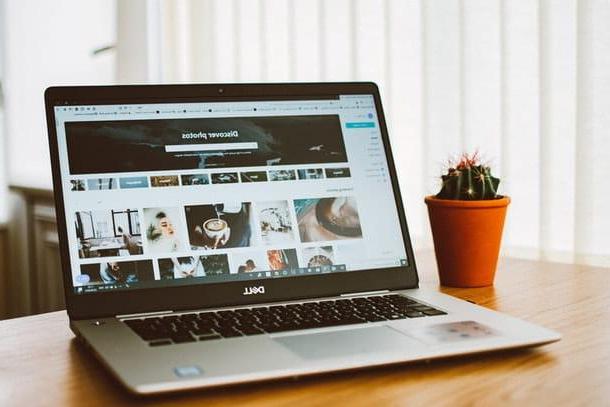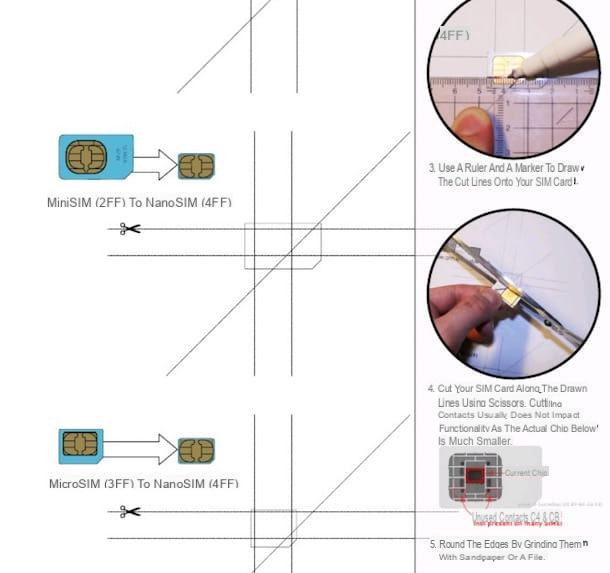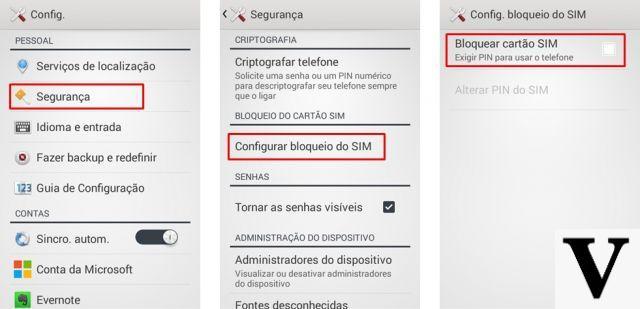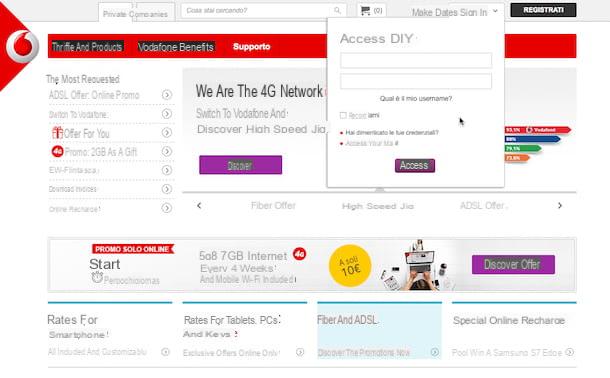Que SIM usar

Como se anticipó al comienzo de la publicación, antes de explicar cómo proceder para inserta la SIM en la tableta Quiero mostrarles las diferencias entre los distintos tipos de tarjetas disponibles.
- Mini-SIM (2FF) - es esencialmente el primer formato SIM que se ha adoptado para la telefonía móvil. Fue muy utilizado a lo largo de la década del dos mil y parcialmente en el dos mil diez y tiene unas dimensiones de 25 × 15 × 0.76 mm.
- Micro-SIM (3FF) - es el formato de tarjeta SIM introducido a partir de dos mil diez. Sus dimensiones son iguales a 15 × 12 × 0.76 mm.
- Nano-SIM (4FF)- este es el formato SIM más popular actualmente. Tiene unas dimensiones muy reducidas, iguales a 12.3 × 8.8 × 0.67 mm, y se utiliza para casi todos los dispositivos móviles de última generación.
Ser capaz de entender qué SIM "necesita" la tableta en su posesión es bastante simple: solo eche un vistazo a la información en la parte posterior de la paquete de ventas del dispositivo, en el manual de usuario de lo mismo o, incluso más trivialmente, hacer una búsqueda en Google, escribiendo palabras clave como Tipo de SIM [nombre de la tableta] y luego consultar los distintos resultados de búsqueda disponibles.
Inserta la SIM en la tableta
Vayamos ahora al meollo real del asunto e intentemos, por tanto, entender, concretamente, qué hay que hacer para poder insertar la tarjeta SIM en la tableta. El procedimiento a poner en práctica puede ser ligeramente diferente según la marca (y modelo) del dispositivo que posea. En cualquier caso, a continuación encontrarás explicado cómo proceder con respecto a los tablets de las marcas más populares.
Samsung

Si lo que tienes es un tableta Samsung, para insertar la SIM en el dispositivo, primero debe preocuparse por apagar el dispositivo: puede hacerlo presionando y manteniendo presionada la tecla correspondiente. Botón de encendido / apagado, que según el modelo de tableta se puede colocar en el lado derecho o en la parte superior, y luego presionando el botón cerrar que aparece en la pantalla.
Ahora, necesita ubicar elRanura SIM presente en el dispositivo. Nuevamente, dependiendo del modelo de su dispositivo, puede estar en el lado derechoen ese izquierda o en el parte superior de la misma. En todos los casos, parece un pequeño cajón y está marcado con el texto Tarjeta SIM, por lo que debería poder reconocerlo fácilmente.
Una vez encontrada, mueva la puerta de plástico correspondiente insertando algo delgado (por ejemplo, una tarjeta de teléfono) en la ranura correspondiente y ejerciendo una ligera presión primero hacia afuera y luego hacia arriba. Una vez que la puerta esté abierta, inserte la tarjeta SIM en ella, empujándola hasta que se active el mecanismo de bloqueo de la ranura. Para confirmar el éxito de la operación, debería escuchar un "clic" ".
Cierra, por tanto, la puerta devolviéndola a su posición original y aplicando una ligera presión sobre ella, luego enciende la tablet para poder empezar a utilizarla de nuevo. Si cree que necesita más información sobre qué hacer, puede consultar la sección de soporte y asistencia en el sitio web oficial de Samsung.
Huawei

¿Y las tabletas de marca? Huawei? ¿Cómo debemos proceder? ¡Averigüemos ahora! Primero, apague el dispositivo presionando y continuando presionando el botón apropiado Botón de encendido / apagado, colocado en el lado derecho, y luego seleccionando la opción para ello apagado en el menú que aparece en la pantalla.
Ahora, necesita ubicar elRanura SIM. Si su Huawei es de fabricación reciente y tiene una caja y / o bordes de metal, debe encontrar la ranura SIM en el lado derecho. Para abrirlo, debe presionar ligeramente en el pequeño orificio con el clip especial, generalmente adjunto al paquete de venta del dispositivo (o en cualquier caso, es algo delgado y puntiagudo).
Posteriormente, extrae el cajón con la ayuda de tus dedos, coloca tu tarjeta SIM en su interior haciendo coincidir los bordes con los dibujados y vuelve a insertar esta última en la carcasa, empujándola suavemente hasta escuchar un "clic" que confirma la unión.
Tenga en cuenta que en algunos modelos de tabletas Huawei, en lugar de tener que extraer la ranura como se ve arriba, puede encontrar la ranura SIM cubierta por una solapa que debe levantarse hacia los lados y no extraerse. En este caso, tendrás que insertar la tarjeta en la ranura correspondiente directamente en el dispositivo, empujarla hacia adentro hasta que escuches un “clic” y cerrar la solapa devolviéndola a su posición original.
Una vez que se haya insertado la tarjeta SIM en la tableta, puede volver a encenderla y continuar usándola como lo hizo antes. Fue fácil, ¿no? Si necesita más información sobre qué hacer, puede consultar la sección dedicada a soporte y asistencia en el sitio web oficial de Huawei.
Mediacom

Le gustaría saber cómo insertar la SIM en su tableta. Mediacom? Bueno, te lo explicaré todo de inmediato. Para empezar, apague el dispositivo: puede hacerlo presionando y manteniendo presionado durante unos momentos el Botón de encendido, generalmente colocado lateralmente o en la parte superior (dependiendo del modelo) y luego seleccionando la opción para ello apagado a través del menú que se abre en la pantalla.
Ahora localice elRanura para tarjeta SIM. En muchas tabletas, Mediacom está presente en el retro del dispositivo, en la parte superior, y para acceder a ella, primero quitar la tapa correspondiente, presionando ligeramente sobre ella y, sin dejar de presionarla, deslizándola hacia afuera. En otros modelos, sin embargo, se puede encontrar lateralmente. En este caso, la carcasa está cubierta por una solapa especial que debe levantarse con la ayuda de las uñas.
Posteriormente, inserta la tarjeta SIM en el compartimento especial empujándola hacia adentro, luego cierra la tapa correspondiente llevándola a su posición original y enciende la tableta para poder volver a usarla.
Para obtener más información sobre las prácticas descritas anteriormente, puede consultar la sección dedicada a soporte y asistencia en el sitio web oficial de Mediacom.
Lenovo

Si lo que tienes es una tableta Lenovo, para poder insertar la SIM en el dispositivo, primero debe apagar el dispositivo presionando y continuando presionando por unos momentos en el Botón de encendido ubicado en el lado izquierdo del dispositivo y luego seleccionando la opción de apagado en la pantalla que aparece en la pantalla.
En este punto, ubique elRanura para tarjeta SIM en el estuche de la tableta (debe estar en el lado izquierdo). Ahora mueve la tapa relativa hacia arriba con la ayuda de tus uñas y extrae el cajón que encuentras dentro.
Ahora, inserte su SIM en el cajón que acaba de extraer, en correspondencia con su ranura. Tenga en cuenta que algunos modelos de tableta Lenovo pueden admitir la inserción de dos tarjetas SIM o la inserción de diferentes formatos de tarjeta.
Posteriormente, reinserte el cajón para la tarjeta dentro de la tableta, empujándolo con los dedos hasta que escuche un "clic", luego regrese la cubierta protectora de la misma a su posición original y presione ligeramente sobre ella, para bloquearla.
Tenga en cuenta que es posible que algunos modelos de tabletas Lenovo no tengan un cajón de SIM. En este caso, la tarjeta debe insertarse directamente en la ranura de la tableta. En cambio, solo en las tabletas de la serie. Yoga puedes encontrar el compartimento para insertar la SIM abriéndolo stend ubicado en la parte posterior del dispositivo.
Después de insertar la SIM en la tableta, puede volver a encenderla y comenzar a usarla de nuevo como siempre lo ha hecho. Si necesita más información sobre el procedimiento descrito anteriormente, puede consultar la sección dedicada al soporte y la asistencia disponible en el sitio web oficial de Lenovo.
Apple

Estás usando un iPad, luego una tableta casera Appley ¿le gustaría saber cómo insertar la tarjeta SIM en su dispositivo? Luego, en primer lugar, apague la tableta presionando y manteniendo presionada la tecla Botón de encendido ubicado en la parte superior del cuerpo del dispositivo, luego arrastre la palanca hacia la derecha Desplazarse apagar mostrado en la pantalla. Si está usando un iPad Pro sin un botón de Inicio (iPad Pro 2018 o posterior), puede apagar el dispositivo presionando y manteniendo presionado el botón de encendido lateral y que Volumen -.
Ahora, ubique elRanura para tarjeta SIM en la funda del iPad. En todos los últimos modelos de iPad se coloca abajo a la derecha, mientras que en los modelos un poco más antiguos (es decir, iPad 2, iPad de tercera generación y iPad de cuarta generación) encontrará la carcasa en la esquina superior izquierda. Solo para el primer iPad comercializado por Apple se coloca la carcasa debajo de un a la izquierda.
En este punto, inserte un clip o una herramienta de extracción de tarjeta SIM (también adjunta al paquete de venta del dispositivo) en el orificio al lado de la carcasa para abrirla y empujar hacia el iPad, pero sin forzar demasiado. Un "clic" indicará la salida de la puerta SIM de su alojamiento.
En este punto, extraiga completamente el módulo SIM del iPad (usando sus manos), coloque la tarjeta en su posesión, combinándola con la forma dibujada en el frente, y listo.
Para volver a colocar la ranura en su ranura, empújela con las manos y aplique una ligera presión, teniendo cuidado de no sacar la tarjeta de su ranura. Más tarde, puede volver a encender su iPad y usarlo con la SIM insertada. Para obtener más información, puede consultar la página web de información correspondiente disponible en el sitio web oficial de Apple.
Acer

Tienes una tableta Acer? Veamos de inmediato cómo proceder incluso en este caso. Primero, apague su dispositivo presionando y continuando presionando Botón de encendido que encuentras en el lado izquierdo o en parte superior del mismo y luego seleccionando la opción para apagado adjunto a la pantalla que ve aparecer en la pantalla.
A continuación, ubique elranura en la que insertar la SIM. En muchas tabletas Acer se encuentra en el parte superior del dispositivo o en el lado derecho. Luego levante la tapa hacia arriba y empújela hacia afuera con la ayuda de las uñas.
Ahora inserte la tarjeta SIM en su posesión en la ranura correspondiente, empújela hasta que escuche un "clic" que confirme el enclavamiento y lleve la puerta a su posición original para cubrir el compartimiento de la tarjeta, de tal manera que vuelva a cerrarla. . Luego, puede volver a encender la tableta para poder usarla nuevamente.
Si necesita más información sobre el procedimiento descrito anteriormente, puede consultar la sección dedicada a soporte y asistencia disponible en el sitio web oficial de Acer.
Majestuoso

Si, por el contrario, desea insertar la SIM en su tableta de marca Majestuoso, primero debe apagar el dispositivo presionando y manteniendo presionado durante unos segundos en el Botón de encendido, normalmente colocado en el lado derecho cuerpo, y luego seleccionando la opción para él apagado a través del menú que se abre en la pantalla.
Identifique, por tanto, elRanura SIM. En casi todas las tablillas Majestic se coloca en el parte superior (en la parte posterior) y para acceder a él primero debes mover la tapa correspondiente. Para hacer esto, simplemente presione ligeramente sobre él y deslice la tapa hacia arriba.
Luego, inserte la tarjeta en el compartimiento especial, empújela hacia adentro y cierre la tapa, llevándola a su posición original. Una vez hecho esto, puede encender la tableta y comenzar a usarla nuevamente.
Para obtener más información sobre los pasos anteriores, puede consultar los manuales que encontrará en el sitio web oficial de Majestic.
Adaptar la SIM

¿Notaste que el Formato de su tarjeta SIM no es la correcta para su tableta? No se preocupe, puede afrontarlo fácilmente yendo a uno de los tiendas de su operador telefónico y pregunte al empleado de ventas por el CAMBIO formato de tarjeta.
Si no sabe cuál es el centro de su operador más cercano a su domicilio, puede consultar los mapas correspondientes en las webs de los distintos operadores, accesibles a través de los siguientes enlaces: Buscar tiendas TIM, Buscar tiendas Vodafone, Buscar tiendas Wind y Buscar Tre tiendas.
Dependiendo de las políticas practicadas por el gerente, la transacción podría tener un costo incluido. entre 10 y 15 euro. En cuanto a la activación, la nueva SIM debería estar operativa en un plazo máximo de 24 horas.
Como alternativa al procedimiento que se acaba de describir y, dependiendo del formato de tarjeta que tenga actualmente, también puede entregarse a DIY o compra un adaptador.
En el primer caso, si tienes una Mini-SIM o una Micro-SIM y necesitas una Nano-SIM, puedes hacer compatible la tarjeta con tu tablet cortándola: una operación, esta, aparentemente sencilla, pero en realidad una poco complejo, ya que el corte debe hacerse de forma muy precisa y el riesgo de dañar la circuitería y por tanto de inutilizar la tarjeta es bastante elevado. Dicho esto, si estás interesado en saber cómo proceder, te invito a que consultes mi tutorial sobre cómo cortar la tarjeta SIM, en el que he procedido a contarte al respecto con gran detalle.
En cuanto a, sin embargo, el uso de un adaptador: se trata de un pequeño "artilugio" de plástico que, una vez insertado en la ranura SIM de la tableta, permite utilizar tarjetas más pequeñas que las que admite el dispositivo de forma nativa. Es un producto bastante económico y se puede comprar en línea (por ejemplo, en Amazon) o en tiendas de telefonía y electrónica. Para obtener más información, le recomiendo que lea mi guía sobre cómo adaptar la SIM.
Cómo insertar la SIM en la tableta